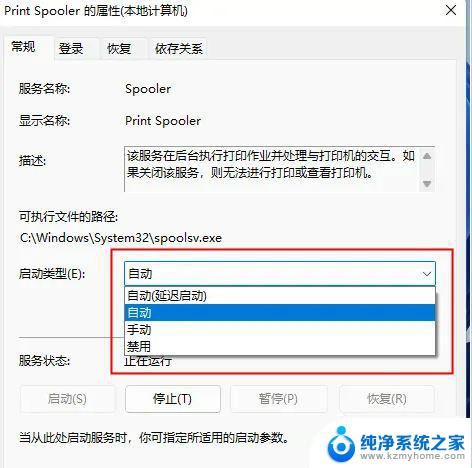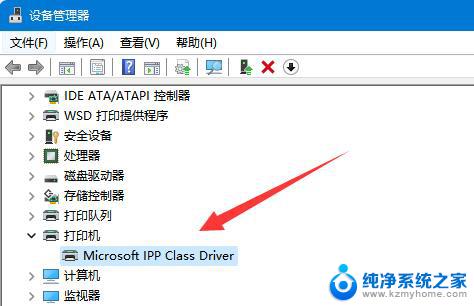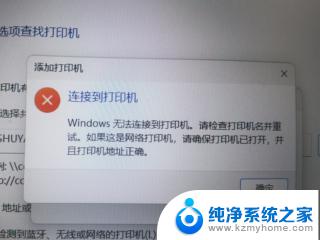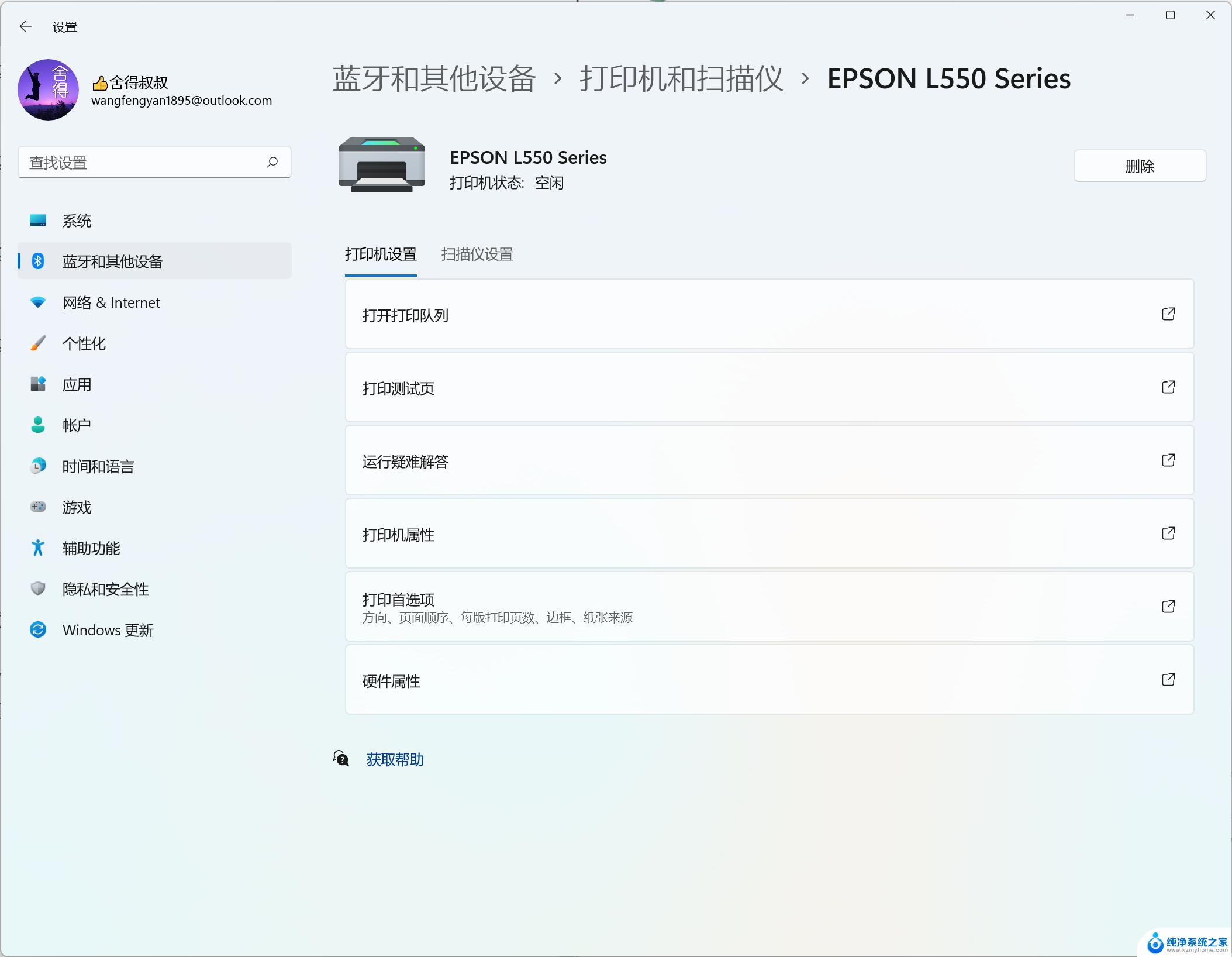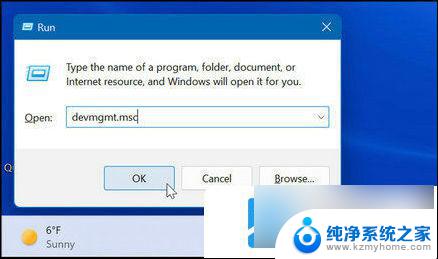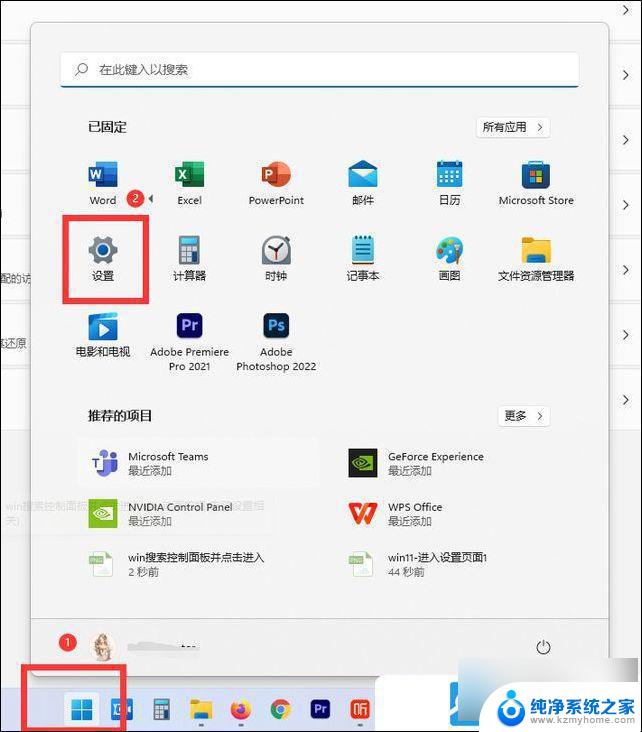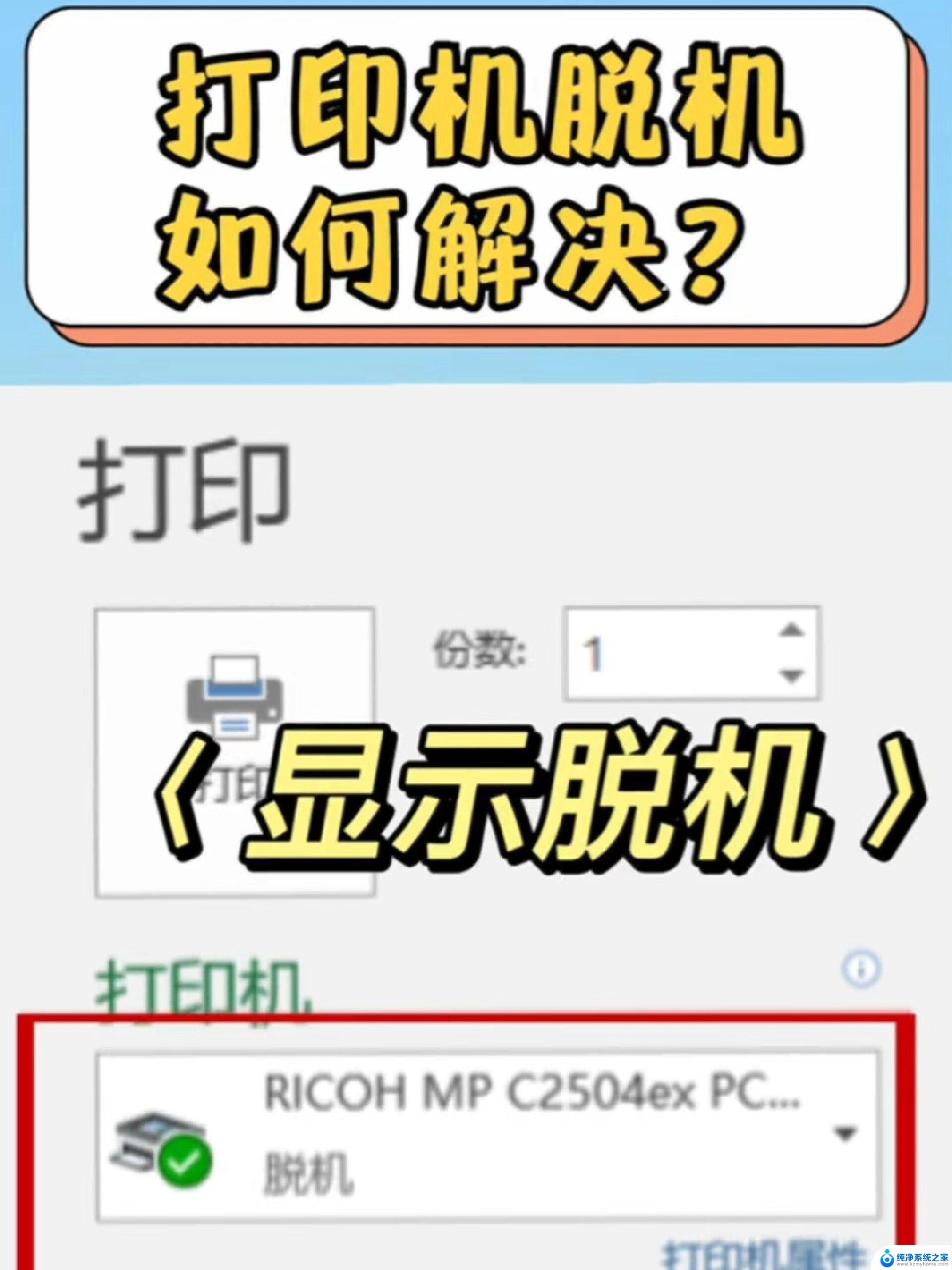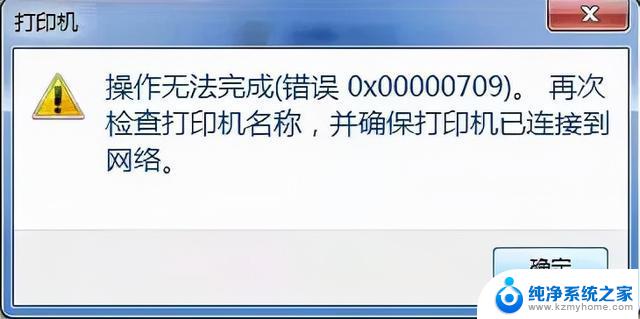win11系统提示windows找不到打印机 Win11找不到打印机设备怎么办
最近有用户反馈在Win11系统中使用打印机时出现了找不到打印机的问题,这给用户的正常办公和生活带来了困扰,出现这种情况可能是由于系统更新导致驱动程序或设备出现问题,或者是打印机连接出现了故障。那么当Win11系统提示找不到打印机设备时,我们应该如何解决呢?接下来就让我们一起来详细了解一下解决方法。
方法一: 1、 首先,按 Win 键,或点击任务栏上的开始图标,然后点击所有应用下的设置(Win+i);

2、设置窗口,点击左边最下方的Windows 更新;
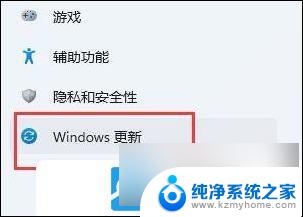
3、Windows 更新下,点击立即安装最新的系统更新,如果有的话;
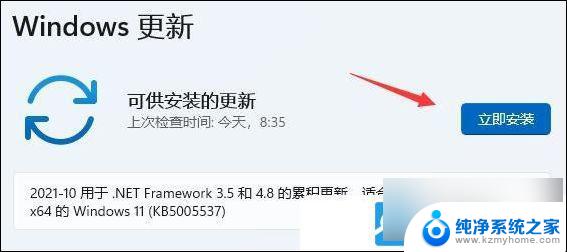
方法二: 也有可能是某次的Win11系统更新,导致的 搜索不到打印机
1、按 Win 键,或点击任务栏上的开始图标,在打开的已固定应用中,找到并点击设置;
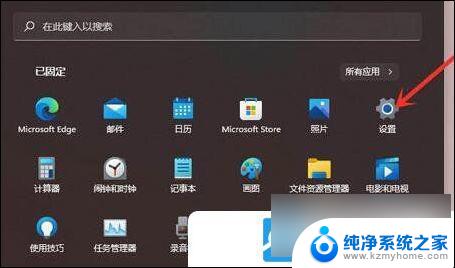
2、 设置窗口,左侧点击Windows 更新;
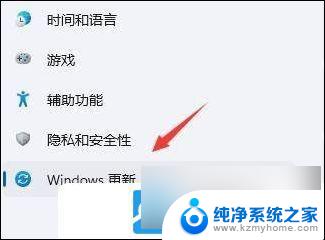
3、更多选项下,点击更新历史记录;
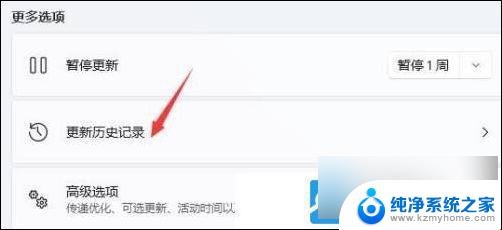
4、相关设置下,点击卸载更新;
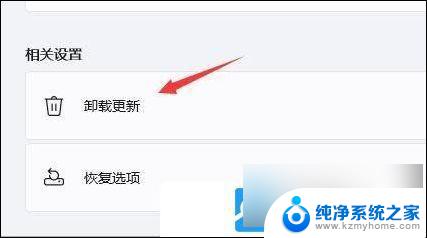
5、找到并选择,有可能出现问题的更新。然后点击右键,在打开的菜单项中,选择卸载。 卸载完成后,重启电脑;
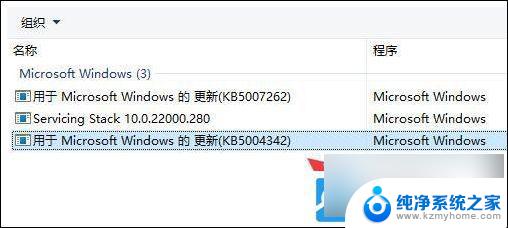
以上就是win11系统提示windows找不到打印机的全部内容,有遇到这种情况的用户可以按照小编的方法来进行解决,希望能够帮助到大家。